ハードドライブへのアクセスを回復し、ハードドライブを開けないエラーを修正する方法

この記事では、ハードドライブが故障した場合に、アクセスを回復する方法をご紹介します。さあ、一緒に進めていきましょう!
Googleアカウントは、ウェブサイトやアプリに登録するたびに詳細を手動で入力するのではなく、Googleアカウントを使用する時間を節約できるため、アプリやウェブサイトに登録するときに使用します。ユーザー名、メールアドレス、電話番号などの詳細は、YouTube、Gmail、ドライブ、およびGoogleアカウントを使用して登録するその他のアプリなどのすべてのGoogleサービスで同じままです。ただし、名前、電話番号、またはGoogleアカウントの他の情報を変更するなど、Googleアカウントにいくつかの変更を加えることができます。そのため、Googleアカウントの電話番号、ユーザー名、その他の情報を変更するために従うことができる小さなガイドがあります。
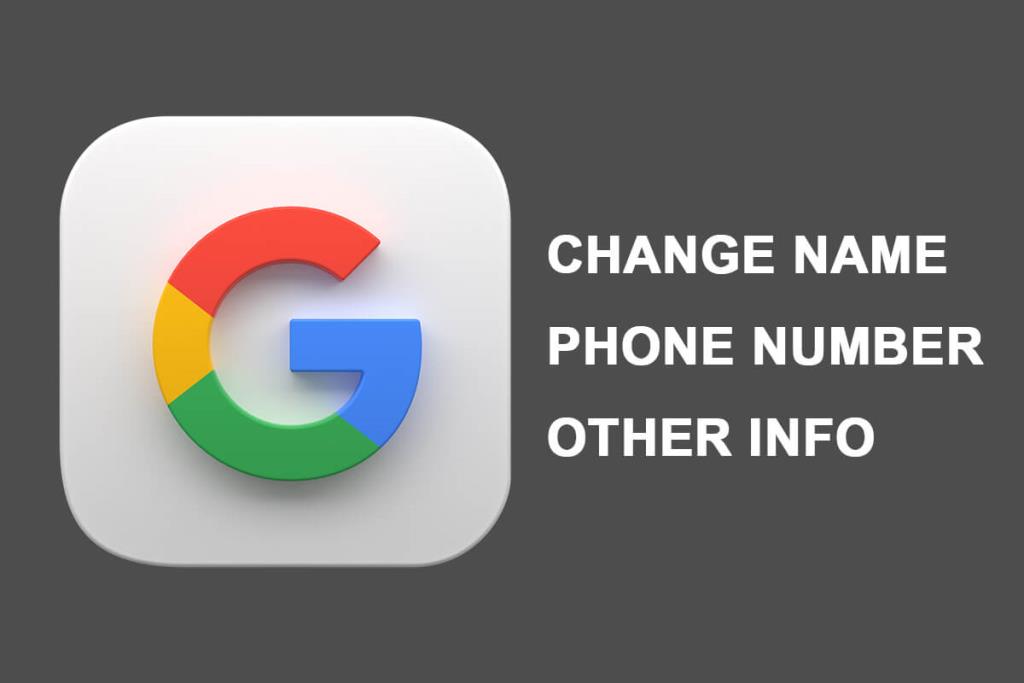
コンテンツ
Googleアカウント情報を変更する理由はいくつか考えられます。Googleアカウントの電話番号を変更する一般的な理由は、新しい電話番号に切り替えることである可能性があります。パスワードを忘れて他の回復方法がない場合でも、アカウントをすばやく回復できるため、電話番号は重要な役割を果たします。
Googleアカウントで名前、電話番号、その他の情報を簡単に変更するために従うことができる5つの異なる方法をリストしています。
1.通知シェードをプルダウンしてデバイスの設定に移動し、歯車のアイコンをタップします。
2.下にスクロールして、Googleをタップします。
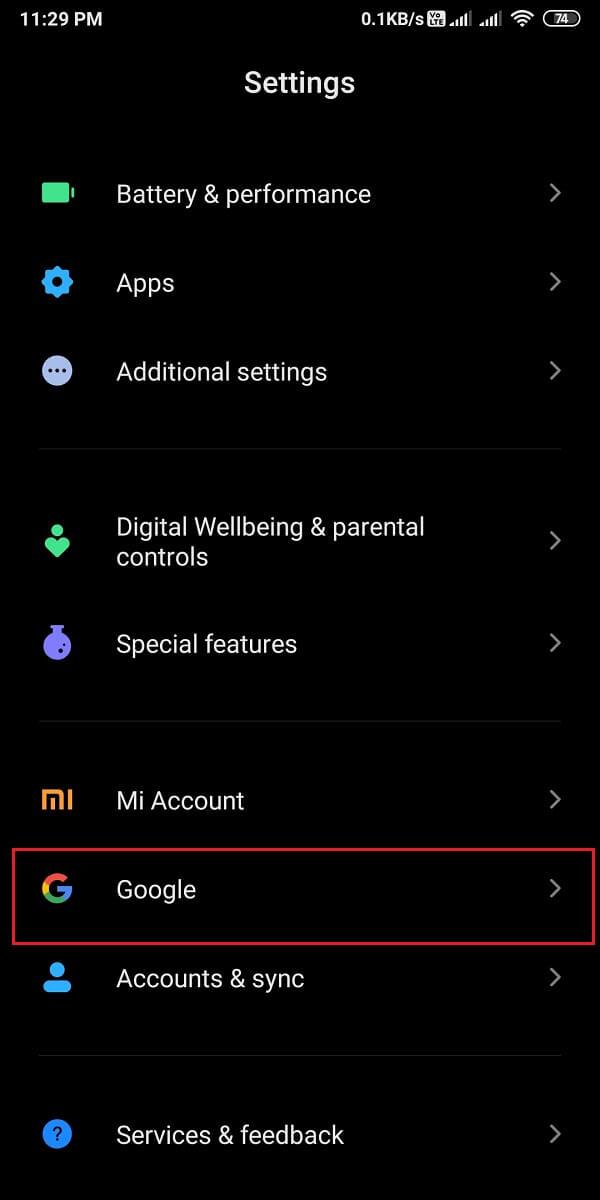
3.メールアドレスの横にある下矢印をタップして、編集するメールアドレスを選択します。
4.メールを選択したら、[Googleアカウントを管理する]をタップします。
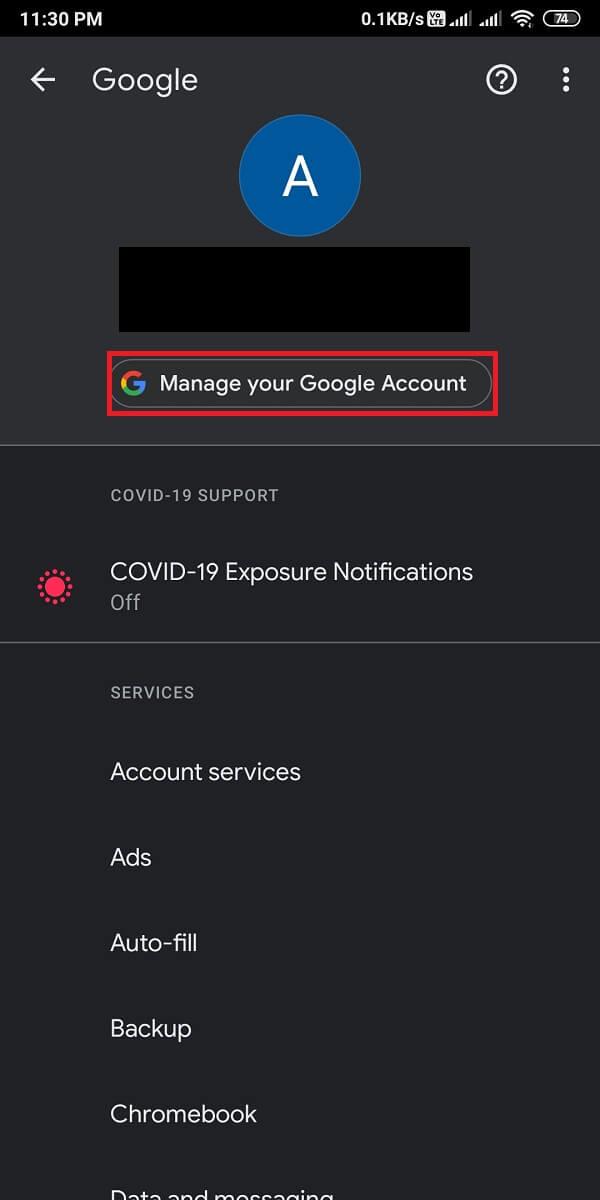
5.トップバーから[個人情報]タブに移動し、[名前]をタップします。
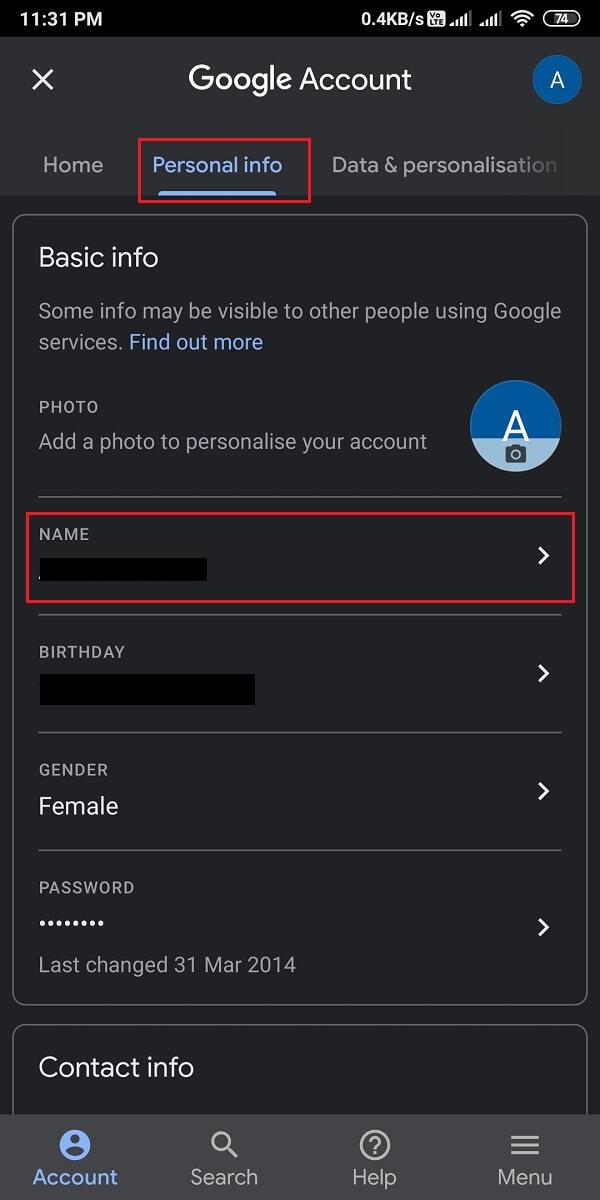
6.最後に、あなたは変更するオプション持つファーストネームとラストネームを。変更後、「保存」をタップして新しい変更を確認します。
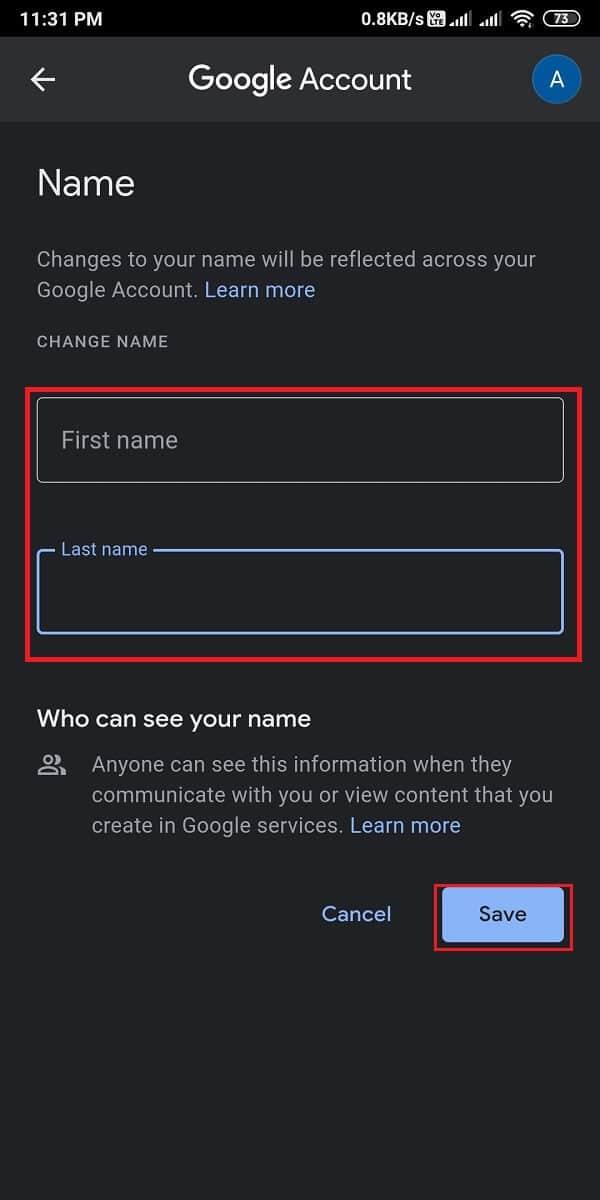
このようにして、Googleアカウント名を何度でも簡単に変更できます。
Androidデバイスを使用してGoogleアカウントの電話番号を変更する場合は、次の手順を実行できます。
1.前の方法に従って個人情報ページに移動し、[連絡先情報]セクションまで下にスクロールして、[電話]セクションをタップします。
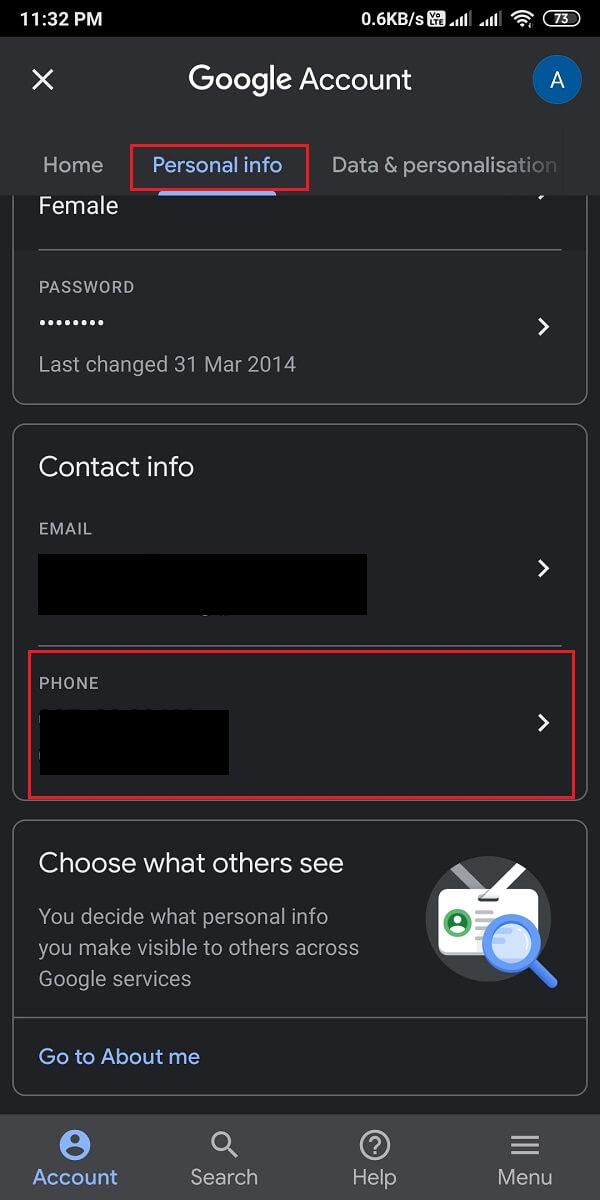
2.次に、Googleアカウントにリンクしている電話番号をタップします。番号を変更するには、電話番号の横にある編集アイコンをタップします。
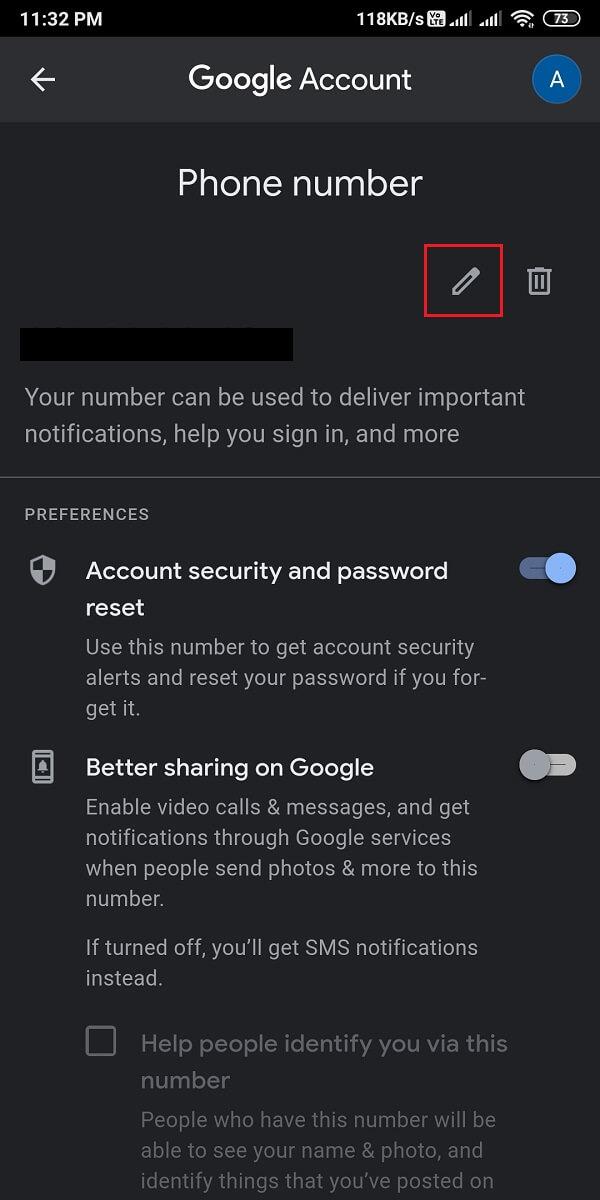
3. Googleアカウントのパスワードを入力して本人確認を行い、[次へ]をタップします。
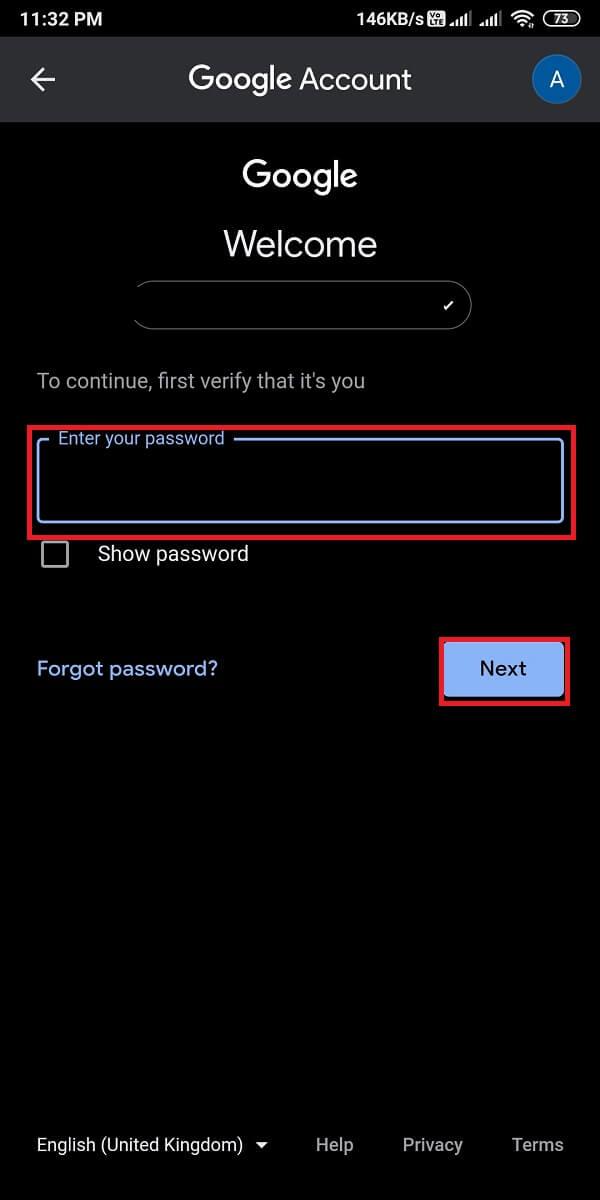
4.画面下部から「番号の更新」をタップします
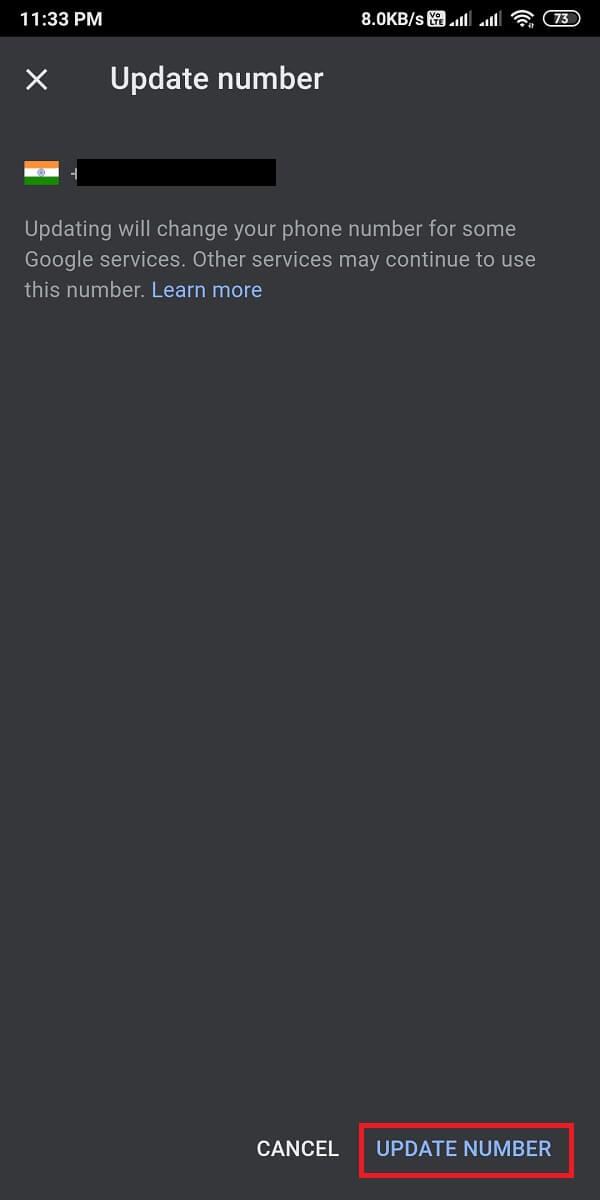
5.「別の番号を使用する」を選択し、「次へ」をタップします。
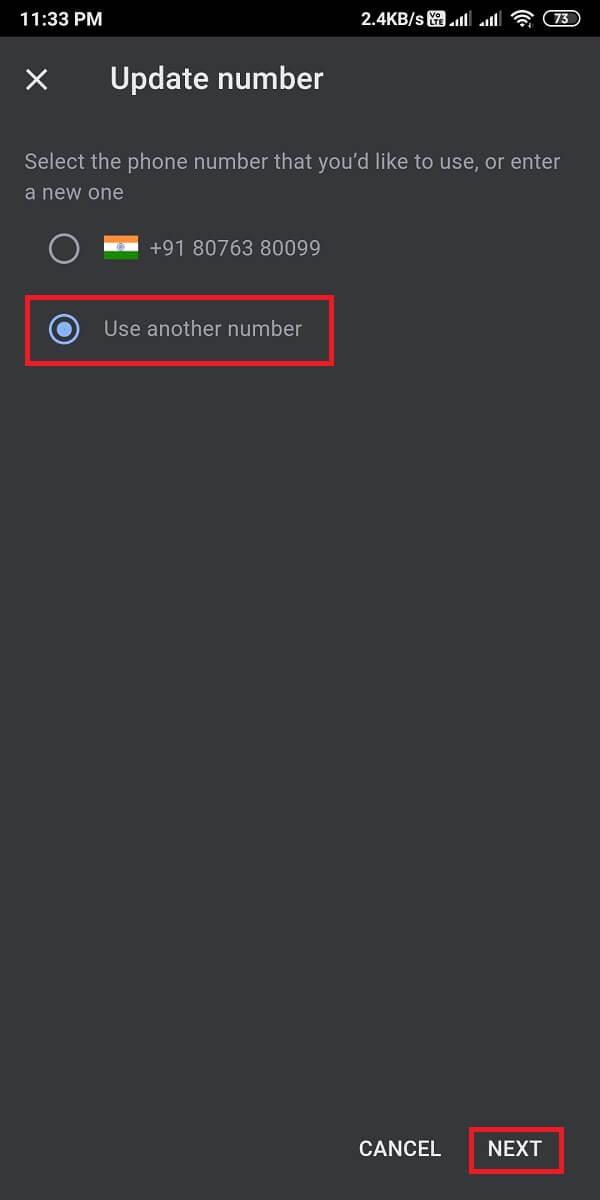
6.最後に、新しい番号を入力し、[次へ]をタップして新しい変更を保存します。
また読む: Googleアシスタントでダークモードを有効にする方法
1. Webブラウザーを開き、Gmailアカウントに移動します。
2.メールアドレスとパスワードを使用してアカウントにログインします。アカウントがログオンしている場合は、この手順をスキップしてください。
3.画面の右上隅にあるプロフィールアイコンをクリックし、[Googleアカウントの管理]を選択 します。

4.左側のパネルから[個人情報]タブを選択し、[名前]をクリックします。
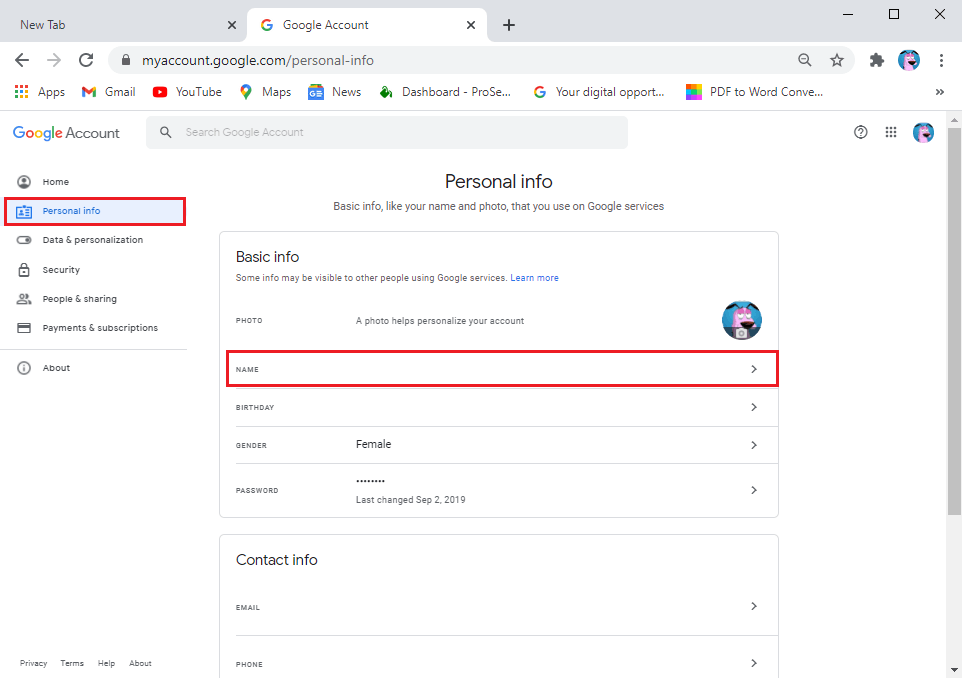
5.最後に、あなたがすることができます編集し、あなたのファーストネームとラストネームを。[保存]をクリックして変更を確認します。
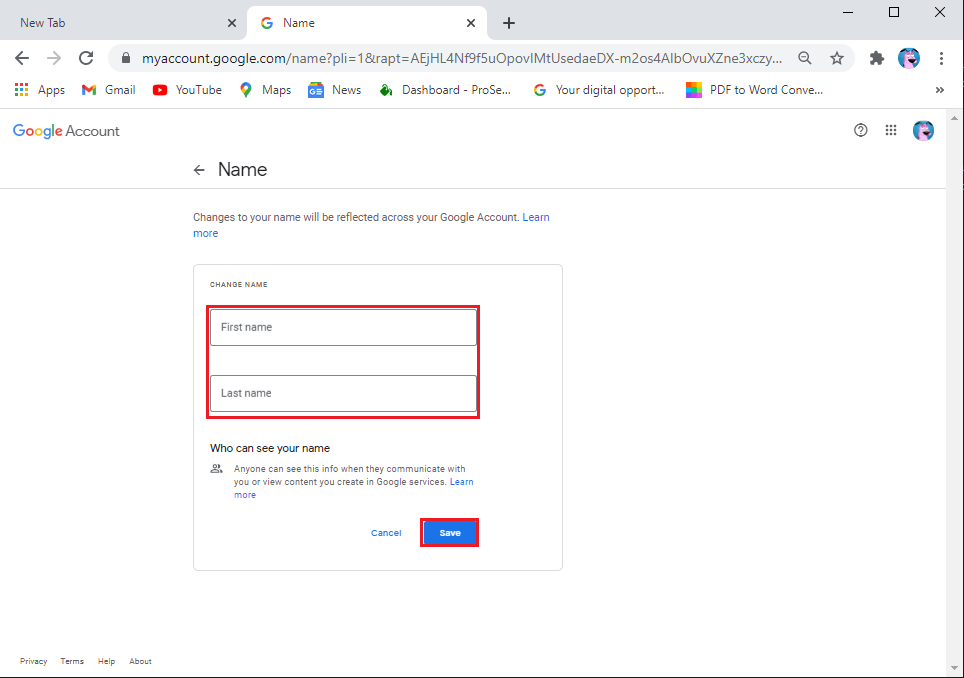
デスクトップまたはラップトップのWebバージョンを使用して、Googleアカウントにリンクしている電話番号を変更する場合は、次の手順を実行できます。
1.前の方法に従って個人情報ページに移動し、[連絡先情報]セクションまで下にスクロールして、[電話]をクリックします。
注: アカウントに2つの番号がリンクされている場合は、編集または変更する番号をクリックします。
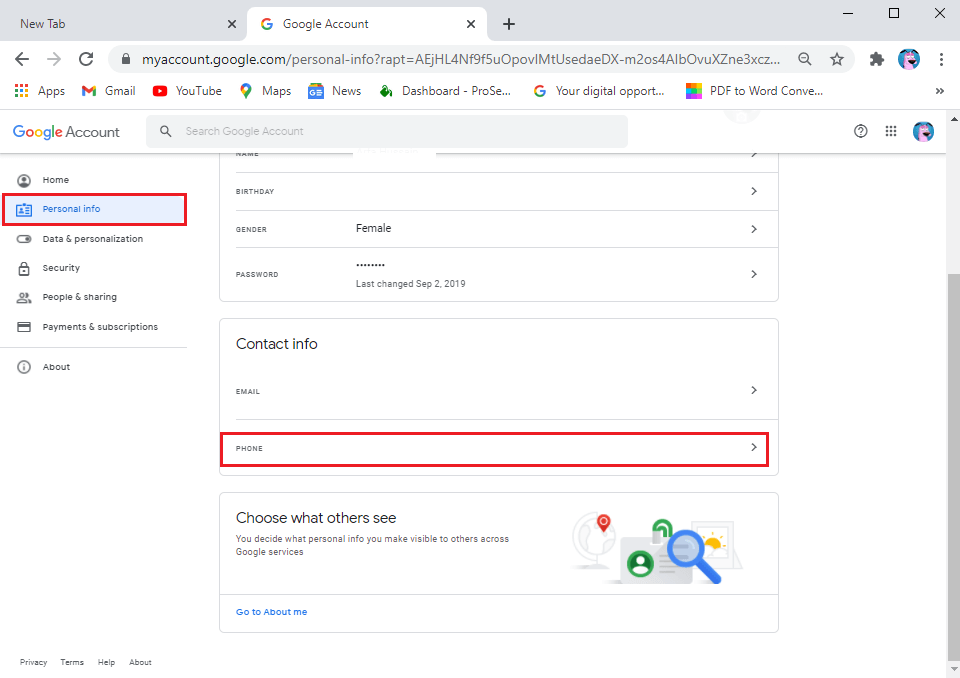
2.電話番号の横にある編集アイコンをタップします。
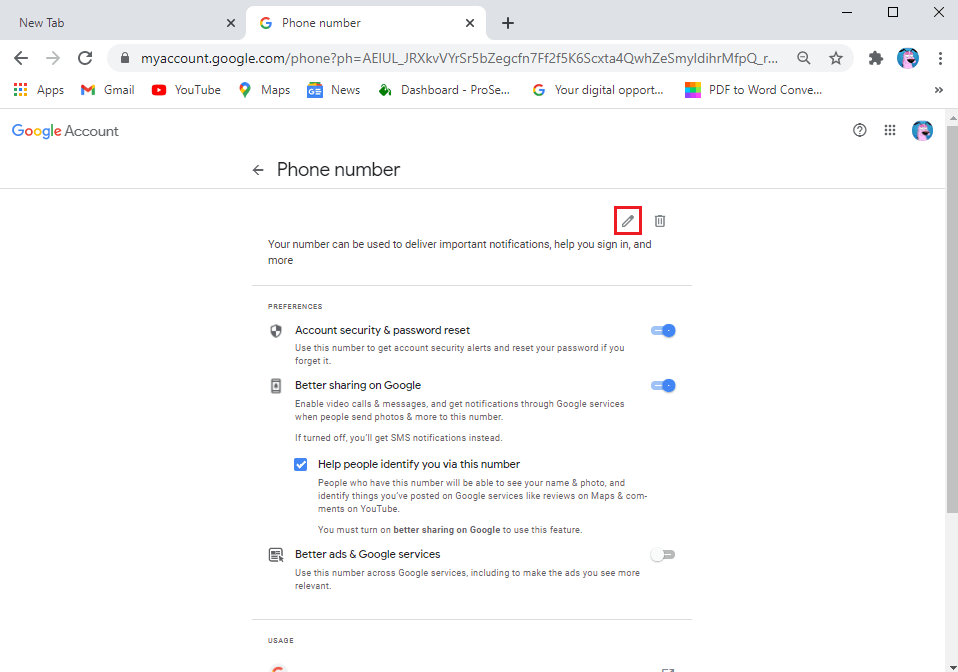
3.これで、Googleアカウントから、本人確認のためにパスワードの入力を求められます。パスワードを入力し、[次へ]をクリックします。
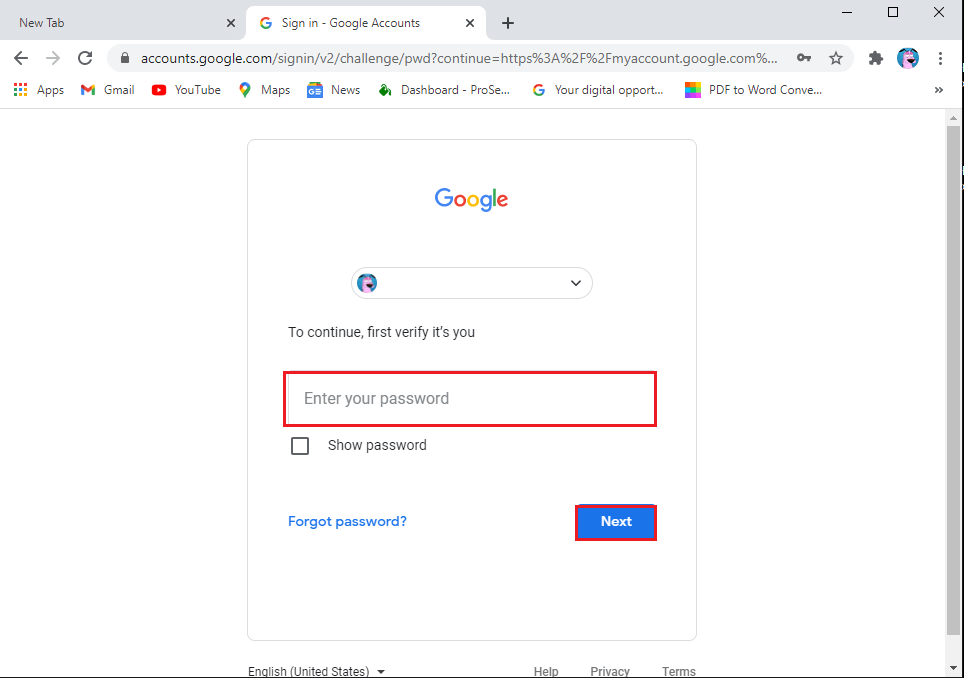
4.もう一度、番号の横にある編集アイコンをクリックします。
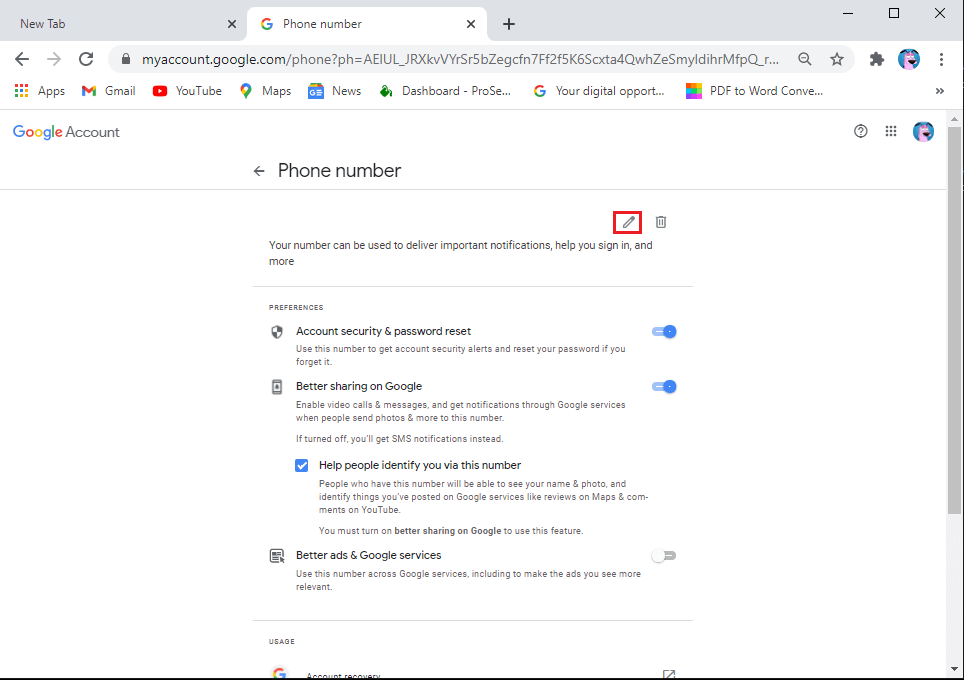
5.更新番号をタップします。
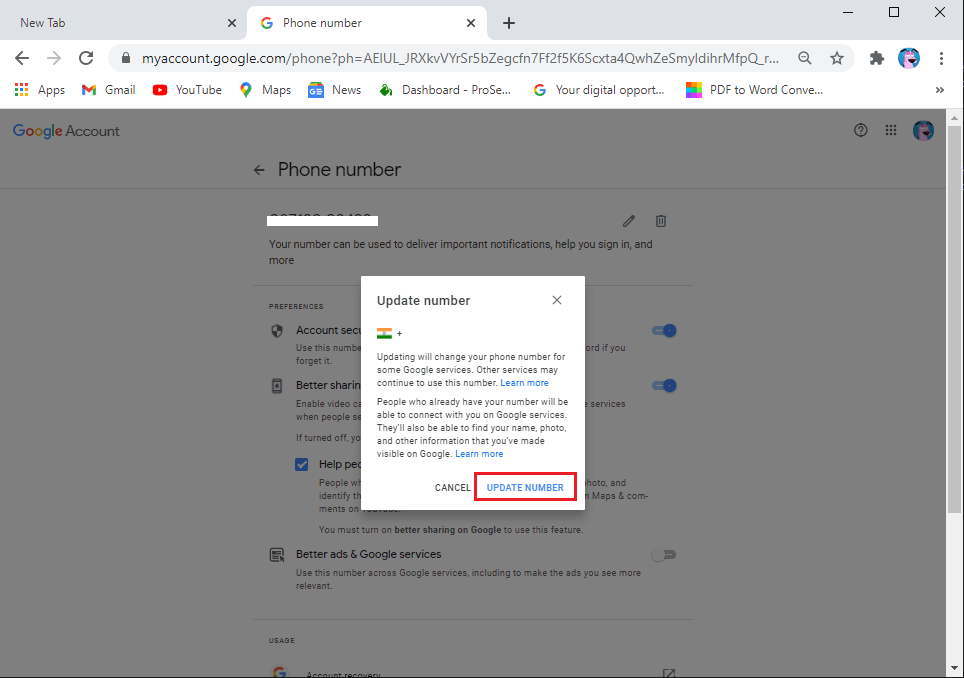
6. [別の番号を使用する]を選択し、[次へ]をクリックします。
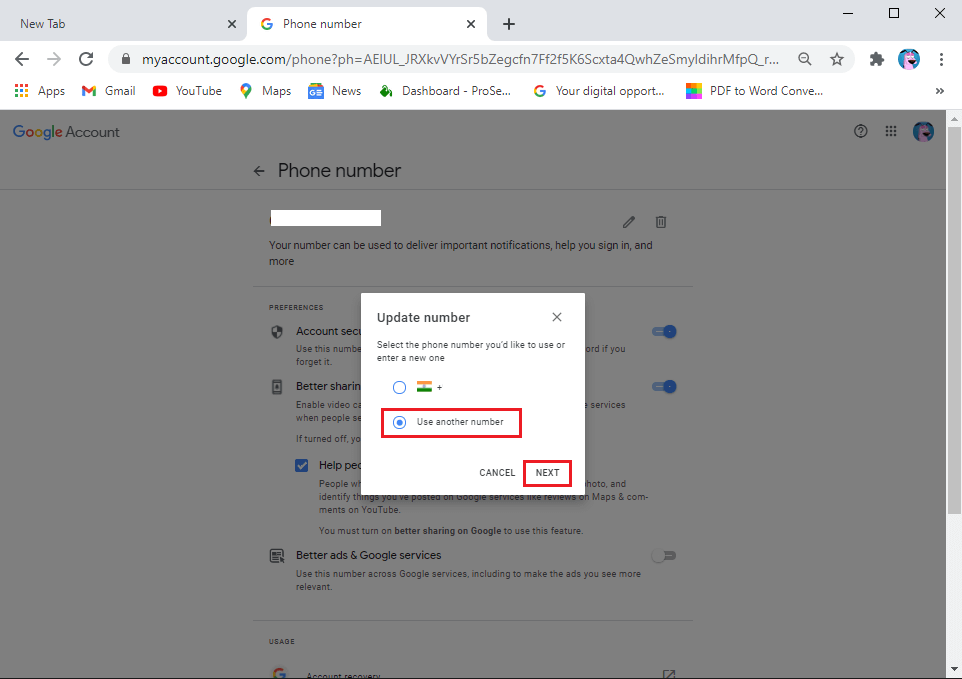
7.最後に、新しい番号を入力して、[次へ]をクリックします。
それでおしまい; 上記の手順で簡単に電話番号を変更できます。番号を何度でも削除および変更するオプションがあります。
また読む: Googleフォトで無制限のストレージを取得する方法
誕生日、パスワード、プロフィール写真、広告のパーソナライズなど、Googleアカウントの他の情報を変更するオプションもあります。このような情報を変更するには、上記の方法の手順に従って、[Googleアカウントの管理]セクションにすばやく移動できます。
よくある質問(FAQ)
Googleに登録した電話番号を変更するにはどうすればよいですか?
次の手順に従って、Googleアカウントに登録されている電話番号を簡単に変更できます。
Googleアカウントの名前を変更するにはどうすればよいですか?
次の手順に従って、Googleアカウントの名前を何度でも簡単に変更できます。
最後に、名前と名前を変更できます。[保存]をタップして変更を確認します。
おすすめされた:
そのため、このガイドがお役に立てば幸いです。Googleアカウントで名前、電話番号、その他の情報を簡単に変更できました。すべてのGoogleサービスでGoogleアカウントを使用しているため、Googleアカウントのすべての情報が正確であることが不可欠です。
この記事では、ハードドライブが故障した場合に、アクセスを回復する方法をご紹介します。さあ、一緒に進めていきましょう!
一見すると、AirPodsは他の完全ワイヤレスイヤホンと何ら変わりません。しかし、あまり知られていないいくつかの機能が発見されたことで、すべてが変わりました。
Apple は、まったく新しいすりガラスデザイン、よりスマートなエクスペリエンス、おなじみのアプリの改善を伴うメジャーアップデートである iOS 26 を発表しました。
学生は学習のために特定のタイプのノートパソコンを必要とします。専攻分野で十分なパフォーマンスを発揮できるだけでなく、一日中持ち運べるほどコンパクトで軽量であることも重要です。
Windows 10 にプリンターを追加するのは簡単ですが、有線デバイスの場合のプロセスはワイヤレス デバイスの場合とは異なります。
ご存知の通り、RAMはコンピューターにとって非常に重要なハードウェア部品であり、データ処理のためのメモリとして機能し、ノートパソコンやPCの速度を決定づける要因です。以下の記事では、WebTech360がWindowsでソフトウェアを使ってRAMエラーをチェックする方法をいくつかご紹介します。
スマートテレビはまさに世界を席巻しています。数多くの優れた機能とインターネット接続により、テクノロジーはテレビの視聴方法を変えました。
冷蔵庫は家庭ではよく使われる家電製品です。冷蔵庫には通常 2 つの部屋があり、冷蔵室は広く、ユーザーが開けるたびに自動的に点灯するライトが付いていますが、冷凍室は狭く、ライトはありません。
Wi-Fi ネットワークは、ルーター、帯域幅、干渉以外にも多くの要因の影響を受けますが、ネットワークを強化する賢い方法がいくつかあります。
お使いの携帯電話で安定した iOS 16 に戻したい場合は、iOS 17 をアンインストールして iOS 17 から 16 にダウングレードするための基本ガイドを以下に示します。
ヨーグルトは素晴らしい食べ物です。ヨーグルトを毎日食べるのは良いことでしょうか?ヨーグルトを毎日食べると、身体はどう変わるのでしょうか?一緒に調べてみましょう!
この記事では、最も栄養価の高い米の種類と、どの米を選んだとしてもその健康効果を最大限に引き出す方法について説明します。
睡眠スケジュールと就寝時の習慣を確立し、目覚まし時計を変え、食生活を調整することは、よりよく眠り、朝時間通りに起きるのに役立つ対策の一部です。
レンタルして下さい! Landlord Sim は、iOS および Android 向けのシミュレーション モバイル ゲームです。あなたはアパートの大家としてプレイし、アパートの内装をアップグレードして入居者を受け入れる準備をしながら、アパートの賃貸を始めます。
Bathroom Tower Defense Roblox ゲーム コードを入手して、魅力的な報酬と引き換えましょう。これらは、より高いダメージを与えるタワーをアップグレードしたり、ロックを解除したりするのに役立ちます。













